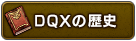トピックス
【Wii U】プレイガイド「オフラインモードを冒険しよう」 (2013/3/22)
このページには、2013年に公開された情報が掲載されています。
最新のプレイガイドは 『 こちら 』 でご確認ください。
オフラインモードを冒険しよう
・操作方法を覚えよう・キャラクターを作ろう
・冒険の終了と再開
操作方法を覚えよう
Wii U GamePadについて
「ドラゴンクエストX 目覚めし五つの種族 オンライン」のWii U 版はWii U GamePadまたは、Wii U PROコントローラーを接続して操作します。 詳細は、Wii U本体の取扱説明書をご覧ください。
赤字はオンラインモードでのみ行える操作です。

| Wii U GamePad | |
|---|---|
| 機能 | ボタン名 |
| 決定、便利ボタン | Aボタン |
| キャンセル/(長押し)ウィンドウを全部閉じる/ (長押し)よく使うセリフウィンドウの表示 | Bボタン |
| メインコマンドウィンドウの表示 | Xボタン |
| マップウィンドウの表示 | Yボタン |
| カーソルの移動 | 十字ボタン |
| ソフトウェアキーボードを閉じてる状態では、 ソフトウェアキーボードの表示 | 十字ボタン |
| 移動 | Lスティック |
| カメラの移動 | Rスティック |
| キャラクターの回転とカメラ移動 | Lボタン |
| キャラクターの回転とカメラ移動 | Rボタン |
| 視点を元に戻す | Lボタン、Rボタン同時押し |
| オートラン | ZLボタン |
| ジャンプする | ZRボタン |
| 撮影モード表示のON/OFF | ZRボタン長押し(ON)/押し(OFF) |
| ソフトウェアキーボードの表示/ 会話の範囲を選ぶ(タッチソフトキーの表示中) | -/SELECTボタン |
| コミュニケーションウィンドウの表示 | +/STARTボタン |
| 表示画面設定メニューの表示 (下記参照) | Lスティックボタン(Lスティックを押す)と Rスティックボタン(Rスティックを押す) |
ゲーム画面の出力先を切り替える
LスティックボタンとRスティックボタンを同時に押すと、テレビ画面とWii U GamePadのどちらにゲーム画面を出力するか選ぶことができます。メニューが表示されたらどちらの画面を使用するか選んでください。
※ メニューを表示できるのは、移動時のみです。
※ メインコマンドから「さくせん」→「いろいろ設定」→「表示画面設定」の順に選んで出力先を切り替えることもできます。
※ タイトル画面では、LスティックボタンとRスティックボタンを同時に押すと、画面が切り替わります。
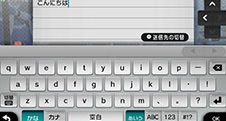 Wii U GamePadを使用しているとき、移動中などに画面をタッチすると、タッチソフトキーを使う事が出来ます。基本的な使いかたは、Wii U本体の取扱説明書をご確認ください。
Wii U GamePadを使用しているとき、移動中などに画面をタッチすると、タッチソフトキーを使う事が出来ます。基本的な使いかたは、Wii U本体の取扱説明書をご確認ください。※ テレビにゲーム画面を表示している場合は、文字入力が可能な時に、タッチスクリーンに「文字入力したいときはタッチしてください」 と表示されます。
 ※ Wii U GamePadのタッチスクリーンに 「今は入力できません」 と表示されている間、タッチスクリーンでの入力はできません。テレビ出力にて画面を確認し、Wii U GamePad の左右のボタンなどで操作をおこなってください。
※ Wii U GamePadのタッチスクリーンに 「今は入力できません」 と表示されている間、タッチスクリーンでの入力はできません。テレビ出力にて画面を確認し、Wii U GamePad の左右のボタンなどで操作をおこなってください。※ 画面出力がWii U GamePadの状態で冒険を終了した場合、次に冒険を始める時もWii U GamePadの状態から開始されます。
タッチソフトキーの使いかた
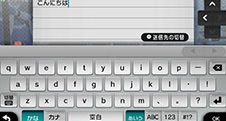 Wii U GamePadを使用しているとき、移動中などに画面をタッチすると、タッチソフトキーを使う事が出来ます。基本的な使いかたは、Wii U本体の取扱説明書をご確認ください。
Wii U GamePadを使用しているとき、移動中などに画面をタッチすると、タッチソフトキーを使う事が出来ます。基本的な使いかたは、Wii U本体の取扱説明書をご確認ください。※ テレビにゲーム画面を表示している場合は、文字入力が可能な時に、タッチスクリーンに「文字入力したいときはタッチしてください」 と表示されます。
Wii U PROコントローラー

| Wii U PROコントローラー | |
|---|---|
| 機能 | ボタン名 |
| 決定、便利ボタン | Aボタン |
| キャンセル/(長押し)ウィンドウを全部閉じる/ (長押し)よく使うセリフウィンドウの表示 | Bボタン |
| メインコマンドウィンドウの表示 | Xボタン |
| マップウィンドウの表示 | Yボタン |
| カーソルの移動 | 十字ボタン |
| ソフトウェアキーボードを閉じてる状態では、 ソフトウェアキーボードの表示" | 十字ボタン |
| 移動 | Lスティック |
| カメラの移動 | Rスティック |
| キャラクターの回転とカメラ移動 | Lボタン |
| キャラクターの回転とカメラ移動 | Rボタン |
| 視点を元に戻す | Lボタン、Rボタン同時押し |
| オートラン | ZLボタン |
| ジャンプする | ZRボタン |
| 撮影モード表示のON/OFF | ZRボタン長押し(ON)/押し(OFF) |
| ソフトウェアキーボードの表示/ 会話の範囲を選ぶ(タッチソフトキーの表示中) | -/SELECTボタン |
| コミュニケーションウィンドウの表示 | +/STARTボタン |
| 表示画面設定メニューの表示 (下記参照) | Lスティックボタン(Lスティックを押す)と Rスティックボタン(Rスティックを押す) |
ゲーム画面の出力先を切り替える
LスティックボタンとRスティックボタンを同時に押すと、テレビ画面とWii U GamePadのどちらにゲーム画面を出力するか選ぶことができます。メニューが表示されたらどちらの画面を使用するか選んでください。※ メニューを表示できるのは、移動時のみです。
※ メインコマンドから「さくせん」→「いろいろ設定」→「表示画面設定」の順に選んで出力先を切り替えることもできます。
※ タイトル画面では、LスティックボタンとRスティックボタンを同時に押すと、画面が切り替わります。
コントローラについて
「ドラゴンクエストX 目覚めし五つの種族 オンライン」Wii U 版でWiiリモコンとヌンチャクまたはクラシックコントローラ(クラシックコントローラ PROを含む)を接続して操作する場合や文字を入力するときは、USBキーボードまたはソフトウェアキーボード(画面に表示されるキーボード)が使用できます。
詳しくは『 こちら 』の操作方法をご確認ください。
※撮影モードの詳しい説明は「思い出アルバムに写真を残そう」をご覧ください。
※ソフトウェアキーボードを使った会話の仕方は『チャットで話そう』をご覧ください。
キャラクターが勝手に走り続けてしまう場合
Wiiリモコンのボタンを数分間押さないでいると、本体との接続が切断されます。その後、いずれかのボタンを押すと再度接続されますが、この時にクラシックコントローラのスティックを押したままにしていると、キャラクターが勝手に移動し続けてしまう場合があります。このような症状が出た場合は、クラシックコントローラから指を離し、接続したWiiリモコンのa b + - を同時に約3秒間押し続けてください。USBキーボード

| USBキーボード | |
|---|---|
| 機能 | ボタン名 |
| チャット入力ウィンドウの表示 | Space |
| キャンセル/(長押し)よく使うセリフウィンドウの表示 | ESC |
| カーソルの移動/カメラの移動 | ↑↓←→ |
| コミュニケーションウィンドウの表示 | テンキーの + キー(またはF4) |
| カメラリセット | テンキーの / キー |
| オートラン | テンキーの * キー |
| キャラクターの移動 | テンキー2468(Num lock Off) |
| ジャンプ | テンキー0(Num lock Off) |
| 便利ボタン | F1(またはEnter) |
| メインコマンドウィンドウの表示 | F2 |
| マップ表示 | F3 |
| コミュニケーションウィンドウ表示 | F4 |
| よく使うセリフウィンドウ表示 | F5 |
| 撮影モードのON/OFF | F12長押し(ON)/押し(OFF) |
| コミュニケーションウィンドウ等のリストのスクロール | PageUp/PageDown |
| コミュニケーションウィンドウ等のリストのトップ/ボトムへ移動 | Home/End |
| チャット使用時 | |
|---|---|
| 機能 | ボタン名 |
| 決定/改行 | Enter |
| キャンセル | ESC |
| 漢字変換候補の選択 | テンキー(Num lock On) |
| 入力履歴の表示 | Shift + ↑(または↓) |
| チャットウィンドウの表示/文字の入力 | 文字入力機能を持っているキー |
| 入力文字列の変換 | スペースキー |
| 削除 | Delete/Back Space |
| チャット送信範囲の変更 | Ctrl+カーソル←→ またはTab |
| チャット送信対象フレンドの変更 | Ctrl+カーソル↑↓ |
| 他変換候補の表示 | 文字変換中のカーソル↑↓ |
| 撮影モード 使用時 | |
|---|---|
| 機能 | ボタン名 |
| シャッター | Print/Screen |
| ジャンプ | テンキー0 |
| キャラの表示/非表示 | F3 |
| ズームイン | PageUp |
| ズームアウト | PageDown |
| スライド | Alt+↑↓←→ |
キャラクターを作ろう
あなたとあなたの兄弟(姉妹)となるキャラクターを作ります。性別や体系、顔などの特徴を選びましょう。ここで作成したキャラクターの性別は、オンラインモードに引き継がれます。

◆せいべつ:性別を選びます。 どちらを選んでも強さは変わりません。
◆すがた:自分の姿を設定できます。
◆なまえ:名前はひらがなとカタカナ6文字以内でつけてください。
※アルファベットは使えません。
名前を決めると、キャラクターが完成して冒険の書が作成されます。
※冒険の書を削除する場合、削除したキャラデータは二度と元には戻りません。
※オンラインモードまで進むと、オフラインモードからは冒険の書は消せなくなります。
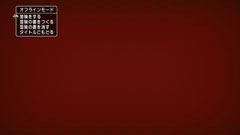
冒険の書が作成されると、いよいよ冒険の始まりです。
「冒険する」を選んで冒険をはじめましょう。
冒険の終了と再開
冒険の終わり方
冒険の終わり方は、オフラインモードとオンラインモードで異なります。◆オフラインモード

冒険を終えるときは、町の教会で必ず 「おいのりをする」 を選んで、冒険の書に記録してください。
※冒険の書に記録しないと、前に記録したところからやり直しになるので気をつけましょう。
ゲームを終了するときは、「メインコマンド」をひらき「さくせん」→「冒険を中断する」をえらびます。
町の中ではすぐに冒険を中断することができますが、町の外で冒険を中断するには約10秒かります。この間に魔物に襲われると中断処理が解除されてしまいます。
無防備な状態になりますので、町の中や、魔物が襲ってこないような安全な場所で、冒険を中断してください。町の外でログアウトすると、次にログインしたときに、いきなり目の前に魔物があらわれ、急に襲われてしまうことがあります。
※サーバー上に自動で冒険の書が記録されます。
※町の外や洞くつなどで冒険を中断した場合は、次に冒険を再開する時に選択画面が表示されず自動的に前回と同じサーバーで冒険が再開することになります。
冒険の再開

続きから冒険を再開する場合は、プレイヤーから「冒険をはじめる」を選んでください。
オンラインモードで遊べる状態までゲームが進んでいると、オンラインモードで遊ぶか、オフラインモードで遊ぶか選択する画面が表示されます。
オンラインモードを遊ぶ手順は、下記の 「オンラインモードを冒険しよう」 をご参照ください。